Добавяне на набор от файлове на приложението за Java
- Създаване на приложение
- Създаване на формуляр за кандидатстване
- Добавянето на избор на файл
- Персонализирайте избор на файл
- Изпълнението на приложението
За да следвате този урок, вие се нуждаете от софтуер и ресурси, изброени по-долу.
Софтуер или Resource
Версия 7.0 или по-късно
Версия 6, 7 или 8
Създаване на приложение
На първо място трябва да се създаде приложение за Java:
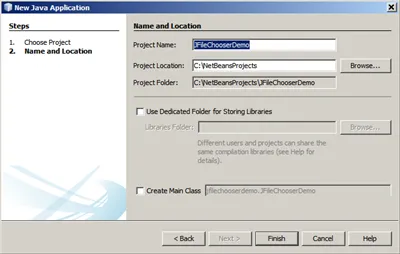
Създаване на формуляр за кандидатстване
В този раздел ще се създаде контейнер JFrame и към тях се прибавят няколко компонента.
Създаване на формуляр JFrame:
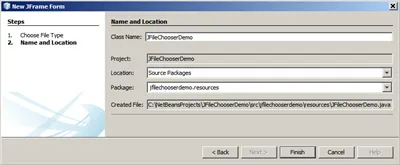
За да добавите елементи към формуляра за JFrame, следвайте тези стъпки.
Забележка. Ако палитрата не се показва, изберете "Window> Палитра" от главното меню.
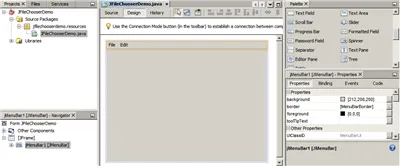
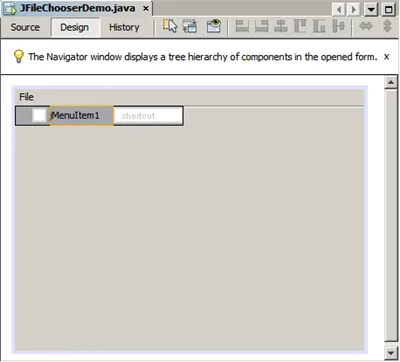
Забележка. Уверете се, че лентата с менюта, за да изберете друг елемент от менюто, плъзнете го, за да го добавите към друг елемент в лентата с менюта.
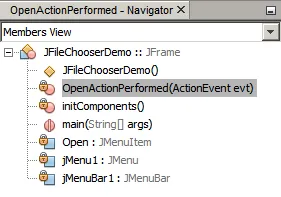
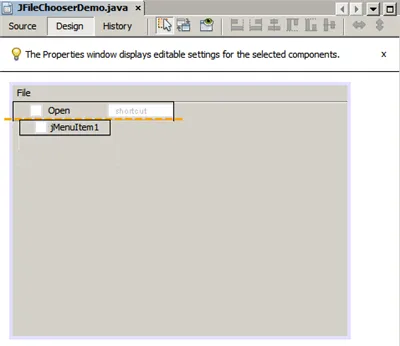
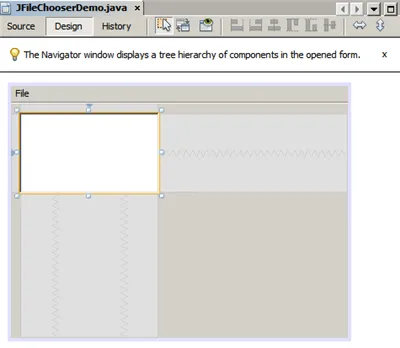
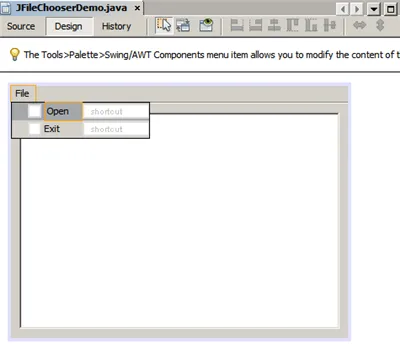
Основни упражнения на този курс на обучение е създадена просто приложение Java. Кой трябва да бъде добавен към действителния избор на файлове.
Добавянето на избор на файл
- Изберете Window> Навигация> Navigator, за да отворите "Навигатор" (ако не е отворен).
- В панела с навигатор, щракнете с десния бутон на другите компоненти. Изберете командата на контекстното меню "Добавяне От палитрата> диалоговия прозорец Swing> Избиране на файлове
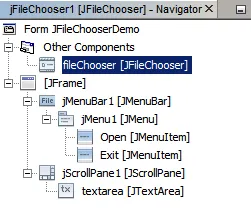
Вие сте добавили избор на файлове. На следващо място, трябва да конфигурирате избор на файл за да се покаже желаното заглавие, добавете персонализиран филтър файл и да се интегрират избор на файлове в заявлението.
Персонализирайте избор на файл
Изпълнение на действието "Open"
Забележка. Премахване на първия и последния низ фрагмент от код, който дублира съществуващите редове в изходния файл.
Така че, метод FileChooser getSelectedFile () се нарича да се определи избрания от потребителя файл, за да продължи да работи с него. Този пример прочита съдържанието на файла, който след това се показва в текстовото поле.
Прилагане на филтър файл
Сега можете да добавите персонализирано файл филтър, чрез който само * .txt файлове ще бъдат показани в селекцията на файла.
- Превключване към проектиране на готовност и изберете fileChooser елемент в прозореца "Навигатор".
- Прозорецът "Properties", щракнете върху бутона Browse ( ".") До FileFilter собственост.
- В диалоговия прозорец "File Filter", за да изберете кода на потребител от падащото меню.
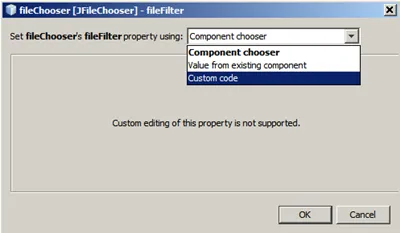
Изпълнението на приложението
- За да стартирате примерния проект, щракнете върху проекта JFileChooserDemo десния бутон на мишката и изберете "Run".
- В диалоговия прозорец "Бягайте проекта", изберете основен клас jfilechooserdemo.resources.JFileChooserDemo и натиснете "ОК".
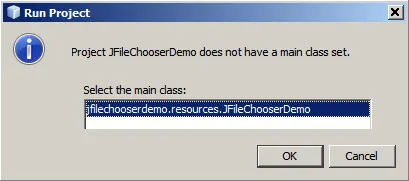
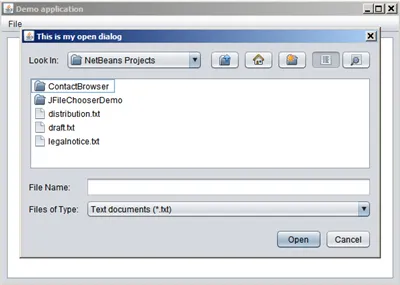
Ако обърнем внимание на друга полезна Swing прозорци и диалогови прозорци, например, или ColorChooser OptionPane в GUI палитра.